Próbujesz grać w gry z aplikacji Xbox w systemie Windows 10 lub 11, ale wciąż pojawia się błąd 0x80242020 uniemożliwiający pobieranie, instalowanie lub uruchamianie gry? W tym artykule znajdziesz kilka różnych rzeczy, które możesz zrobić, aby naprawić błąd 0x80242020 i ponownie zacząć grać w gry z aplikacji Xbox. Alternatywnie możesz również wykonać kroki przedstawione w tym poradniku, aby rozwiązać ten sam błąd w sklepie Microsoft Store.
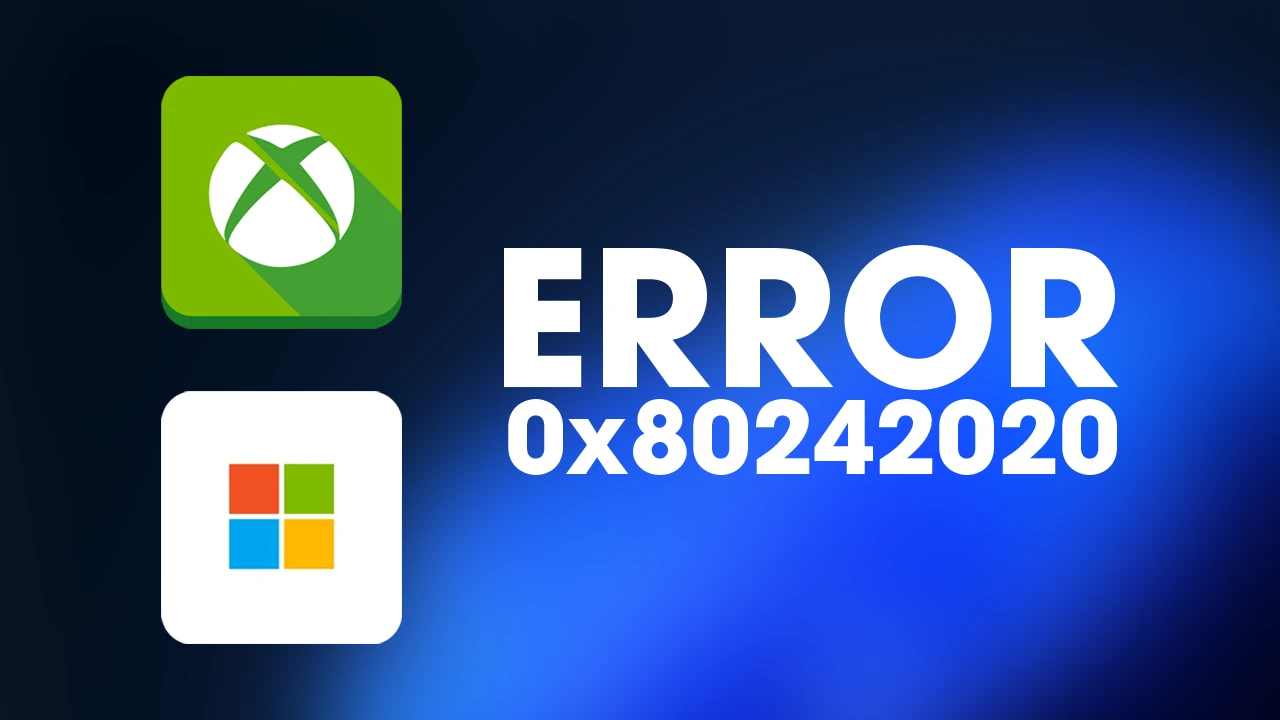
Aplikacja Xbox w systemie Windows 10 i 11 to jedna z najbardziej podstawowych, ale frustrujących aplikacji w całym systemie operacyjnym. Istnieje już od dłuższego czasu i jest domem dla całego pakietu gier Microsoft, w tym Game Pass. Chociaż jest fantastyczna, gdy wszystko działa poprawnie, to niestety zdarza się to rzadko, co jest głównym problemem.
Na szczęście niedawna aktualizacja przebudowała całą aplikację Xbox, która rozwiązała niektóre z błędów, jednak nadal istnieje wiele problemów z Xbox/GamePass, które Microsoft musi rozwiązać. Do tej pory omówiliśmy większość problemów, które możesz sprawdzić tutaj. Jednak kolejny raz dodajemy do naszej kolekcji poradnik tym razem obejmujący błąd 0x80242020 aplikacji Xbox. Jeśli ten komunikat o błędzie pojawia się również po otwarciu sklepu Microsoft Store, możesz wykonać te same czynności, które pokazano poniżej, aby rozwiązać problem.
Uwaga: przed wykonaniem poniższych kroków sprawdź, czy są dostępne aktualizacje systemu Windows. Zawsze istnieje szansa, że Microsoft naprawił problem.
Jak naprawić błąd 0x80242020 aplikacji Xbox w systemie Windows 10 i 11? Będzie to również działać w przypadku błędu 0x80242020 w sklepie Microsoft Store.
Jednym z najszybszych i najłatwiejszych sposobów rozwiązania tego problemu jest naprawa lub zresetowanie aplikacji Xbox na komputerze. Najpierw spróbuj naprawy, a następnie wykonaj reset, gdy naprawa nie zadziała. Jeśli nie masz pewności, jak to zrobić, wykonaj czynności pokazane poniżej.
- Najpierw otwórz aplikację Ustawienia na komputerze, a następnie przejdź do Aplikacje i znajdź aplikację Xbox.
- Następnie kliknij Opcje zaawansowane, a następnie przewiń listę w dół i kliknij Napraw. Teraz powtórz proces dla aplikacji Microsoft Store.
- Jeśli naprawa aplikacji Xbox i sklepu Microsoft Store nie działa, powtórz ten sam proces, jednak tym razem kliknij Resetuj.
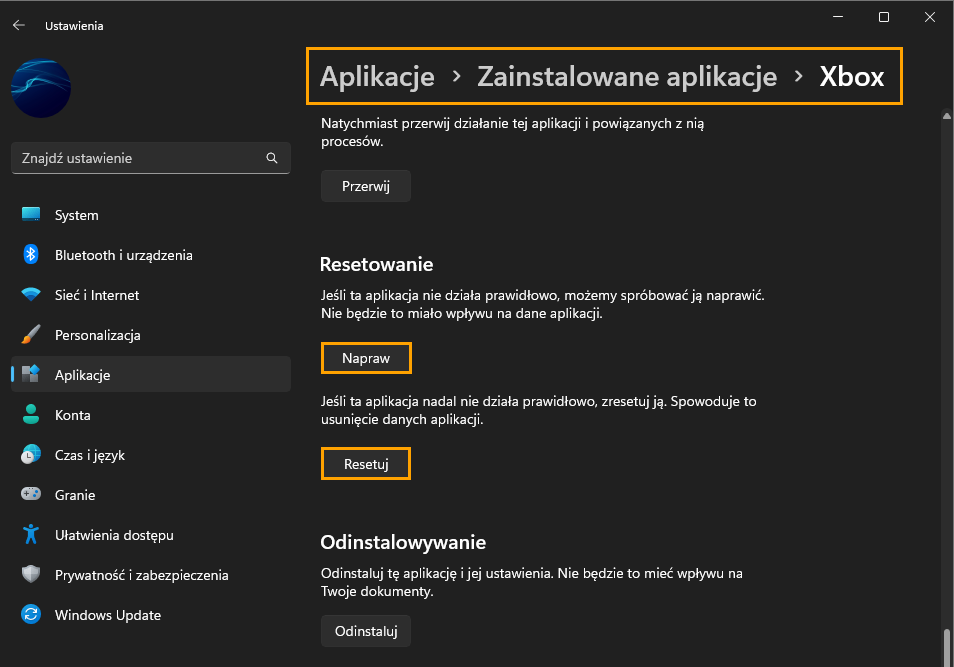
Wyczyść pamięć podręczną Sklepu Windows, aby naprawić błąd 0x80242020 w aplikacji Xbox w systemie Windows 10 i 11.
Wyczyszczenie pamięci podręcznej Sklepu Windows jest również dobrym pomysłem, ponieważ usunie wszelkie uszkodzenia, które mogą powodować ten komunikat o błędzie. Jeśli nie zrobiłeś tego przed wykonaniem poniższych kroków.
- Wyszukaj CMD w menu Start, a następnie kliknij prawym przyciskiem myszy Wiersz polecenia i wybierz Uruchom jako administrator.
- Teraz wpisz wsreset.exe i naciśnij Enter.
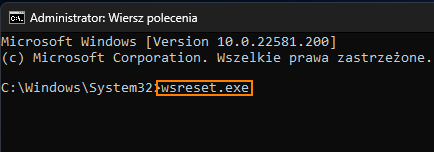
Po wyczyszczeniu pamięci podręcznej powinieneś móc normalnie korzystać z obu aplikacji.
Odinstaluj ostatnią aktualizację i ręcznie zainstaluj najnowszą.
Wspomnieliśmy wcześniej, że aktualizacje systemu Windows mogą rozwiązać ten problem, jednak może okazać się także, że to właśnie one go spowodowały, więc jeśli niedawno zainstalowałeś aktualizację systemu Windows przed wyświetleniem tego komunikatu o błędzie, odinstaluj ją. Jeśli nie masz pewności, jak to zrobić, zapoznaj się z naszym przewodnikiem: Jak odinstalować złą aktualizację systemu Windows 11. Wycofaj aktualizację systemu Windows 11.
